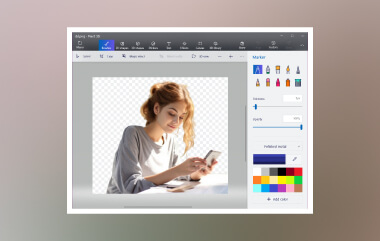Dalam era digital hari ini, tandatangan elektronik, atau tandatangan elektronik, adalah penting dalam memudahkan aliran kerja dokumen. Sama ada menandatangani kontrak, perjanjian atau borang, tandatangan elektronik menawarkan kemudahan dan kecekapan. Atas sebab itu, tandatangan elektronik mesti boleh dibaca. Tetapi bagaimana jika latar belakang e-tandatangan anda menyukarkan membacanya? Siaran ini di sini untuk membantu anda. Kami akan memperkenalkan anda kepada pelbagai penyingkiran latar belakang untuk e-tandatangan. Kenali mereka sekarang dan tingkatkan pengalaman e-tandatangan anda!
Bahagian 1. Mengapa Perlu Mengalih Keluar Latar Belakang daripada Tandatangan
Mengalih keluar latar belakang daripada tandatangan adalah perlu kerana ia memudahkan untuk dilihat dan digunakan. Apabila tandatangan mempunyai latar belakang, ia boleh digabungkan dengan warna atau corak sekeliling, menjadikannya sukar untuk dibezakan. Tandatangan itu menonjol dengan jelas dengan mengalih keluar latar belakang. Ia berfaedah apabila tandatangan perlu digunakan pada dokumen atau platform digital. Di sinilah kejelasan adalah penting untuk tujuan pengesahan dan pengenalan.
Bahagian 2. Pembuang Latar Belakang Atas untuk E-Tandatangan
1. AVAide Pembuang Latar Belakang
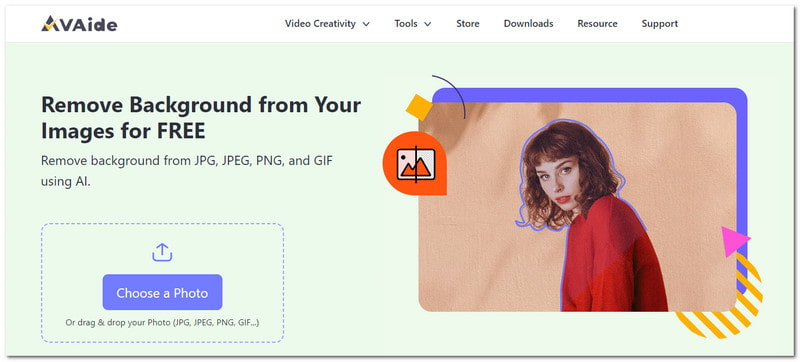
Penilaian: 9.5/10
Penghapus latar belakang utama untuk e-tandatangan ialah AVAide Pembuang Latar Belakang. Platform ini percuma untuk digunakan dan boleh diakses pada pelbagai pelayar web. Ia menggunakan kecerdasan buatan untuk menganalisis dan mengalih keluar latar belakang dengan teliti. Dengan itu, ia memberikan hasil yang tepat dan digilap.
Kepelbagaian AVAide Background Remover membezakannya daripada platform lain. Ia membolehkan pengguna menyesuaikan e-tandatangan mereka. Ini termasuk menukar latar belakang kepada warna pepejal atau mengimport gambar pilihan mereka. Selain itu, ia menyediakan pilihan pemangkasan untuk mengeluarkan bahagian yang tidak diperlukan daripada tandatangan elektronik anda. Sama ada anda lebih suka rupa yang bersih, profesional atau ingin menambah sentuhan peribadi pada tandatangan elektronik anda, AVAide Background Remover telah melindungi anda.
Berikut ialah cara menggunakannya:
Langkah 1Mula-mula, lawati tapak web rasmi AVAide Background Remover untuk mengaksesnya.
Langkah 2Klik pada Pilih Foto butang pada bahagian tengah antara muka. Ia akan membuka folder tempatan anda; pilih e-tandatangan dengan latar belakang yang anda ingin alih keluar atau ganti.
Langkah 3Sila tunggu; AVAide Background Remover akan memproses imej anda. Seperti yang anda lihat, ia segera mengalih keluar latar belakang anda.
Langkah 4Katakan anda ingin menukar latar belakang; anda boleh melakukannya di bawah Sunting tab. Anda boleh menukar latar belakang daripada warna yang tersedia, seperti putih atau hitam. Tekan ke Tiga Titik Mendatar butang untuk mengakses pemilih warna untuk lebih banyak warna warna. Jika anda ingin menambah foto dan menjadikannya sebagai latar belakang, klik butang Imej butang.
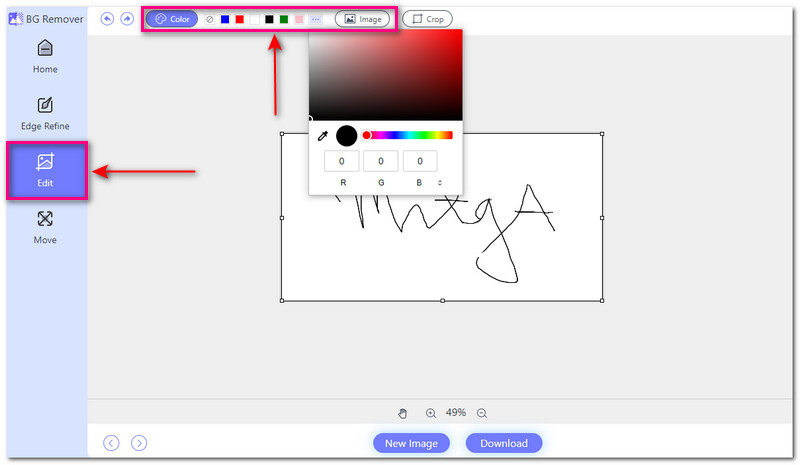
Langkah 5Klik pada Muat turun butang, dan e-tandatangan anda yang telah diedit akan disimpan dalam folder tempatan anda.
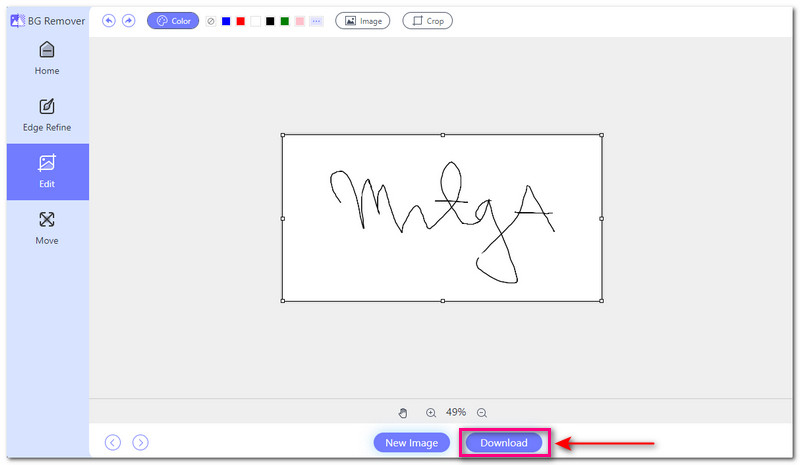
2. Sihir Keratan
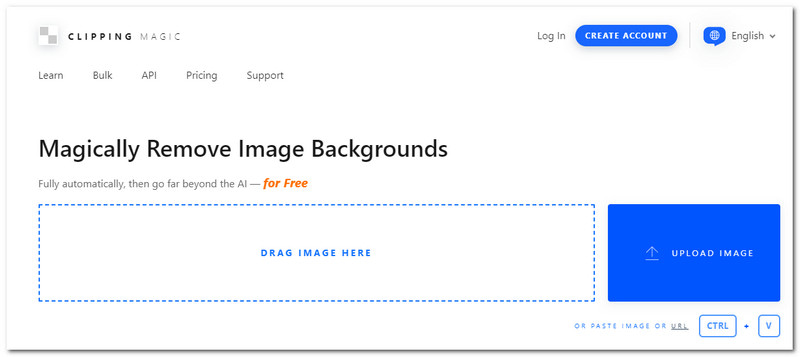
Penilaian: 8.5/10
Clipping Magic ialah pengalih keluar latar belakang tandatangan berasaskan web. Ia menyediakan ciri yang membantu anda memisahkan tandatangan dari latar belakang. Ia mempunyai teknologi buatan yang canggih. Ia memastikan penyingkiran latar belakang yang cekap sambil mengekalkan kejelasan. Walau bagaimanapun, ia tidak boleh diakses secara percuma. Versi percuma membenamkan tera air pada output anda.
Berikut ialah cara menggunakannya:
Langkah 1Lawati laman web rasmi Clipping Magic untuk mengaksesnya.
Langkah 2Tekan ke Muat Naik Imej butang untuk menambah tandatangan elektronik anda.
Langkah 3Platform akan mengalih keluar latar belakang untuk anda. Anda boleh menukar latar belakang kepada warna pepejal yang ditawarkannya.
Langkah 4Apabila berpuas hati, tekan Muat turun butang untuk menyimpan output anda.
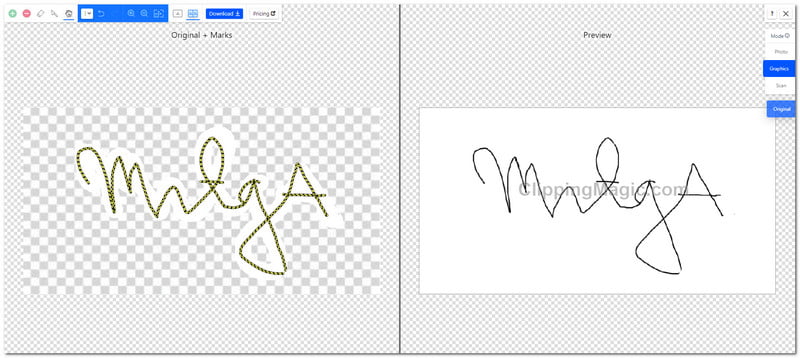
3. Dipermudahkan
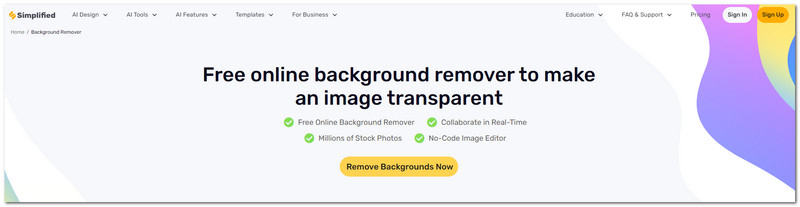
Penilaian: 8/10
Dipermudahkan ialah platform mudah yang direka untuk mengalih keluar latar belakang daripada tandatangan elektronik. Ia akan meninggalkan e-tandatangan anda pada latar belakang yang telus. Ia memastikan tandatangan anda menonjol dengan kejelasan dan ketepatan. Walau bagaimanapun, ia tidak menawarkan pilihan untuk menyesuaikan latar belakang e-tandatangan. Selain itu, anda dikehendaki melog masuk atau membuat akaun untuk menyimpan output anda secara percuma.
Berikut ialah cara menggunakannya:
Langkah 1Akses laman web rasmi Simplified menggunakan pelayar web anda.
Langkah 2Tekan ke Alih Keluar Latar Belakang Sekarang butang. Kemudian, klik pada Jatuhkan di sini atau semak imbas butang untuk mengimport e-tandatangan anda.
Langkah 3Dipermudahkan akan segera mengalih keluar latar belakang. Ia akan meninggalkan gangguan dan meningkatkan kehadiran maya anda.
Langkah 4Tekan Alih Keluar Latar Belakang butang untuk menyimpan imej anda yang diedit dalam fail tempatan anda.
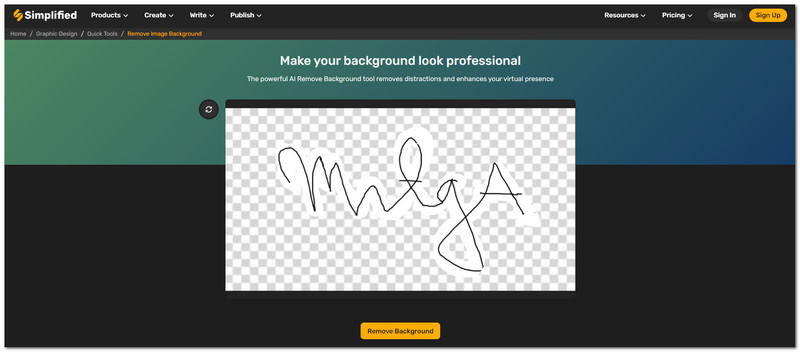
4. Fotor
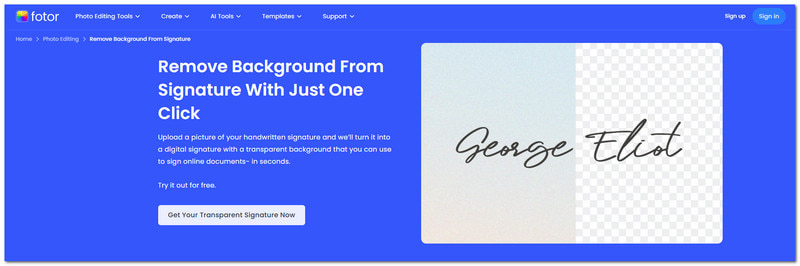
Penilaian: 9/10
Fotor menonjol di kalangan tapak web dalam talian untuk mengalih keluar latar belakang daripada imej tandatangan. Ia menawarkan ciri: keupayaan untuk mengedit imej dan tandatangan. Ia mempunyai antara muka yang mudah difahami dan menyediakan fungsi penyuntingan lanjutan. Anda boleh mengubah suai warna latar belakang atau menggunakan kesan kabur pada latar belakang. Walau bagaimanapun, jika anda menggunakan versi percuma, imej yang diedit membawa tera air. Oleh itu, anda mesti melanggan versi berbayar untuk mengalih keluar tera air.
Berikut ialah cara menggunakannya:
Langkah 1Cari Fotor's Remove Background From Signature Online secara Percuma.
Langkah 2Klik pada Dapatkan Tandatangan Telus Anda Sekarang butang di penjuru kiri antara muka.
Langkah 3Tekan ke Muat Naik Imej butang untuk menambah e-tandatangan daripada folder tempatan anda.
Langkah 4Latar belakang e-tandatangan anda akan menjadi telus. Anda boleh mengubah suai latar belakang kepada warna pepejal atau memuat naik foto anda.
Langkah 5Setelah berpuas hati, klik pada Muat turun butang untuk mempunyai salinan anda sendiri dalam folder tempatan anda.
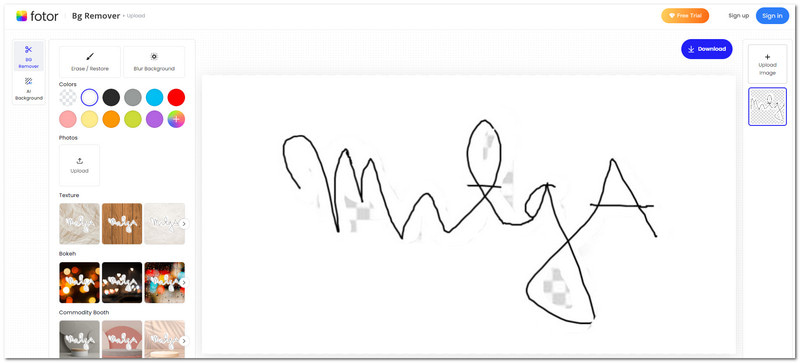
5. Alih keluar.bg
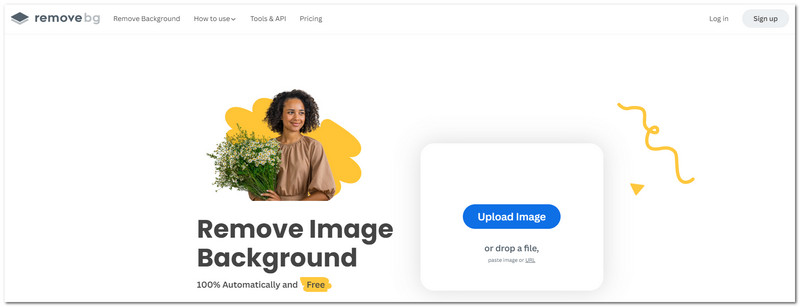
Penilaian: 8.5/10
Remove.bg menawarkan penyelesaian yang mudah dan percuma. Ia boleh membantu anda membuat tandatangan dengan latar belakang telus. Perkara yang baik? Anda boleh menukar latar belakang kepada warna, imej dan banyak lagi. Ia mempunyai enjin kecerdasan buatan yang teguh yang membezakan tandatangan dan latar belakang. Walau bagaimanapun, memuat turun imej definisi tinggi memerlukan caj dan masa pemprosesan boleh menjadi panjang.
Berikut ialah cara menggunakannya:
Langkah 1Pergi ke laman web rasmi Remove.bg untuk mengaksesnya.
Langkah 2Klik pada Muat Naik Imej butang untuk mengimport e-tandatangan.
Langkah 3Platform akan segera mengalih keluar latar belakang daripada e-tandatangan anda. Klik pada + Tambah Latar Belakang butang jika anda ingin menukar latar belakang. Anda boleh menambah foto, memilih warna atau menggunakan kesan kabur.
Langkah 4Akhir sekali, klik pada Selesai dan Muat turun butang untuk menyimpan e-tandatangan anda yang telah diedit.
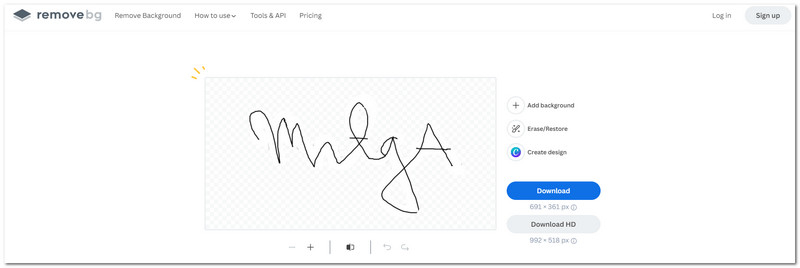
Bahagian 3. Soalan Lazim tentang Pembuang Latar Belakang untuk E-Tandatangan
Bagaimanakah cara saya mengalih keluar latar belakang daripada tandatangan elektronik saya?
Anda boleh mengalih keluar latar belakang daripada tandatangan elektronik anda menggunakan AVAide Background Remover. Ia mengalih keluar latar belakang imej anda dan menawarkan pilihan untuk menggantikannya. Anda boleh menukar latar belakang kepada warna atau imej anda.
Apakah alat AI untuk mengalih keluar latar belakang daripada tandatangan?
Salah satu platform yang menggunakan kecerdasan buatan untuk mengalih keluar latar belakang daripada tandatangan ialah Remove.bg. Setelah imej anda dimuatkan, latar belakang tandatangan anda akan menjadi telus.
Bagaimanakah cara saya mengalih keluar latar belakang putih daripada tandatangan PDF?
Buka tab Edit, pilih pilihan Latar Belakang, dan pilih Alih Keluar Latar Belakang. Selepas itu, program akan mengesan dan memadam latar belakang serta-merta.
Bagaimanakah saya boleh mencari pengalih keluar latar belakang yang sesuai untuk e-tandatangan?
Cari yang menjalankan tugasnya dengan baik dan mudah digunakan. Membaca ulasan dan mencuba pilihan yang berbeza boleh membantu anda mencari yang terbaik.
Adakah pengalih keluar latar belakang e-tandatangan berfungsi dengan pelbagai jenis gambar?
Ya! Kebanyakan pengalih keluar latar belakang e-tandatangan mengendalikan pelbagai jenis imej. Ini termasuk fail JPEG, PNG dan PDF.
Mengalih keluar latar belakang daripada tandatangan membawa banyak faedah. Ia menjadikan tandatangan lebih jelas dan lebih mudah dibaca dalam dokumen digital. Pelbagai platform disediakan untuk membantu anda mengalih keluar latar belakang daripada tandatangan. Salah satu alat terbaik yang disebutkan ialah AVAide Background Remover. Ia menawarkan ciri yang berguna dan prestasi yang boleh dipercayai. Kongsi pendapat anda di bahagian komen di bawah!

Menggunakan AI dan teknologi penyingkiran latar belakang automatik untuk menangkap latar belakang yang kompleks daripada JPG, JPEG, PNG dan GIF.
CUBA SEKARANG